Bạn muốn lưu trữ dữ liệu an toàn và truy cập mọi lúc mọi nơi? Google Drive là giải pháp hoàn hảo! Bài viết này trên gamethu.org sẽ hướng dẫn bạn cách tải và cài đặt Google Drive trên máy tính Windows và macOS một cách chi tiết và dễ hiểu nhất, cập nhật cho năm 2023.
Tại Sao Nên Sử Dụng Google Drive?
Ngày nay, việc lưu trữ dữ liệu trực tuyến đã trở nên vô cùng phổ biến và cần thiết. Google Drive không chỉ giúp bạn lưu trữ tài liệu, hình ảnh, video một cách an toàn mà còn cho phép bạn truy cập chúng từ bất kỳ thiết bị nào có kết nối internet. Đặc biệt, Google Drive còn hỗ trợ làm việc nhóm, chia sẻ file dễ dàng và tiện lợi. Vậy còn chần chừ gì mà không cài đặt ngay?
Hướng Dẫn Cài Đặt Google Drive
Bài viết này được thực hiện trên laptop Windows 11. Bạn có thể thực hiện tương tự trên các hệ điều hành Windows và macOS khác.
1. Tải Google Drive
- Windows: Tải Google Drive cho Windows
- macOS: Tải Google Drive cho macOS
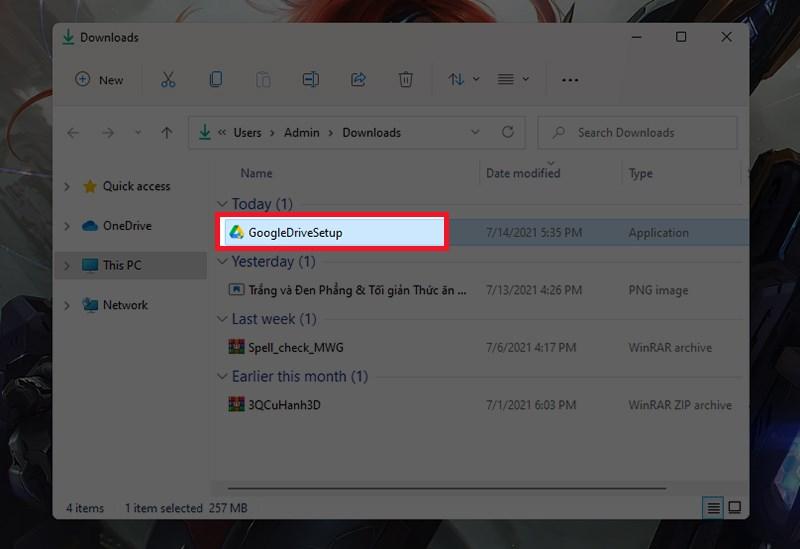 Alt: Giao diện tải xuống Google Drive cho Windows
Alt: Giao diện tải xuống Google Drive cho Windows
2. Cài Đặt Google Drive trên Windows
Sau khi tải về, hãy làm theo các bước sau:
- Bước 1: Mở file GoogleDriveSetup.exe.
- Bước 2: Chọn Install để bắt đầu cài đặt.
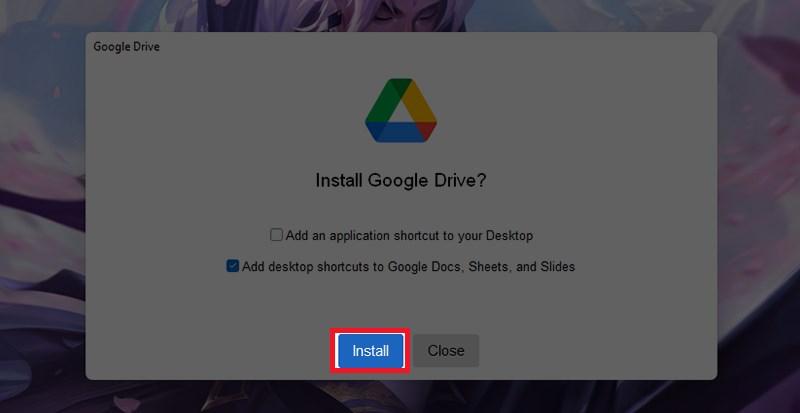 Cài đặt Google DriveAlt: Nút Install trên cửa sổ cài đặt Google Drive
Cài đặt Google DriveAlt: Nút Install trên cửa sổ cài đặt Google Drive
- Bước 3: Chọn Sign in with browser.
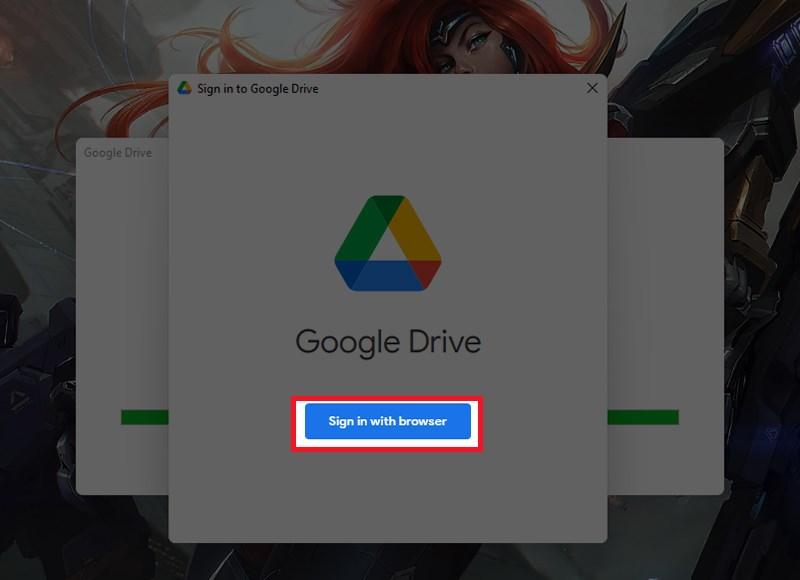 Đăng nhập Google DriveAlt: Lựa chọn đăng nhập bằng trình duyệt cho Google Drive
Đăng nhập Google DriveAlt: Lựa chọn đăng nhập bằng trình duyệt cho Google Drive
- Bước 4: Chọn tài khoản Google bạn muốn liên kết với Google Drive.
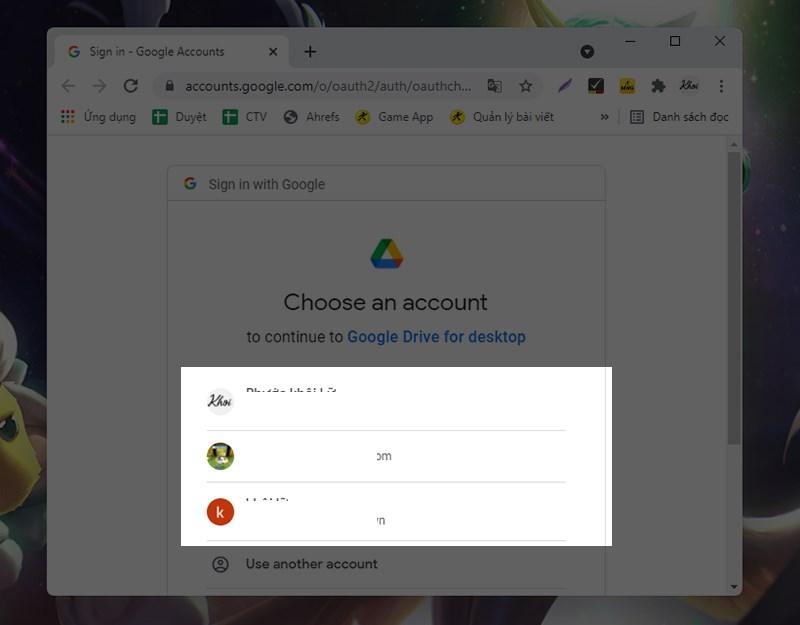 Chọn tài khoản GoogleAlt: Chọn tài khoản Google để kết nối với Google Drive
Chọn tài khoản GoogleAlt: Chọn tài khoản Google để kết nối với Google Drive
- Bước 5: Chọn Sign in để đăng nhập.
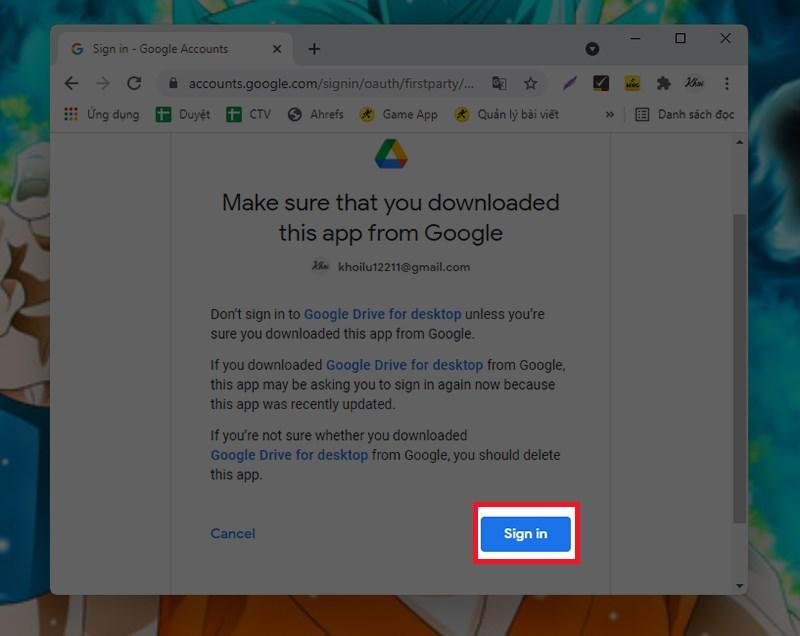 Đăng nhập tài khoảnAlt: Nút Sign in để đăng nhập vào Google Drive
Đăng nhập tài khoảnAlt: Nút Sign in để đăng nhập vào Google Drive
- Bước 6: Sau khi thấy thông báo Success, nhấn OK để hoàn tất.
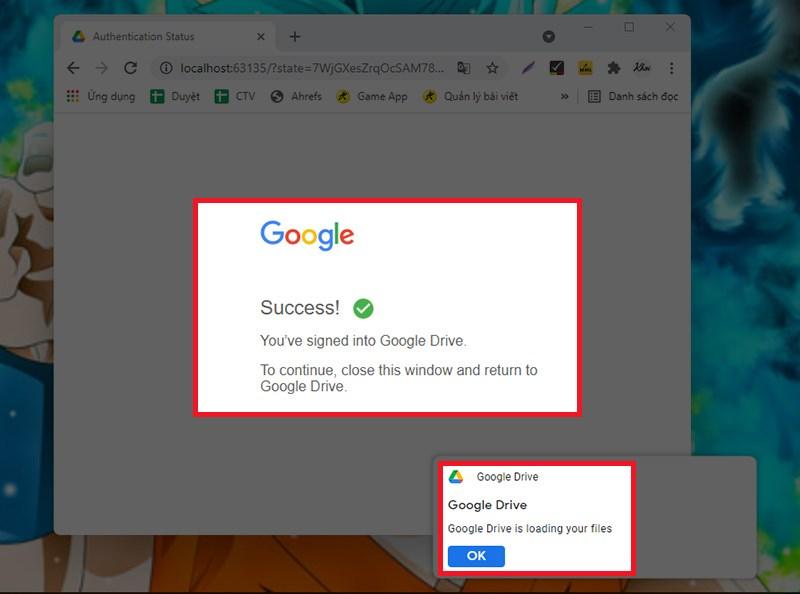 Hoàn tất cài đặtAlt: Thông báo cài đặt Google Drive thành công
Hoàn tất cài đặtAlt: Thông báo cài đặt Google Drive thành công
3. Cài đặt Google Drive trên macOS
Quá trình cài đặt trên macOS cũng tương tự như trên Windows. Sau khi tải file .dmg, bạn chỉ cần mở file và kéo biểu tượng Google Drive vào thư mục Applications. Sau đó, đăng nhập bằng tài khoản Google của bạn.
Một Số Thủ Thuật Hữu Ích Khi Sử Dụng Google Drive
- Tạo và chỉnh sửa tài liệu trực tuyến: Google Drive tích hợp với Google Docs, Sheets, và Slides, cho phép bạn tạo và chỉnh sửa tài liệu, bảng tính, và bài thuyết trình trực tuyến.
- Chia sẻ file dễ dàng: Bạn có thể chia sẻ file với người khác bằng cách gửi link hoặc cấp quyền truy cập.
- Sao lưu dữ liệu tự động: Google Drive tự động sao lưu dữ liệu của bạn, đảm bảo an toàn thông tin.
- Truy cập offline: Bạn có thể cài đặt ứng dụng Google Drive trên điện thoại hoặc máy tính để truy cập file offline.
Kết Luận
Hy vọng bài viết này đã giúp bạn cài đặt Google Drive thành công. Hãy bắt đầu trải nghiệm lưu trữ dữ liệu trực tuyến tiện lợi và an toàn với Google Drive ngay hôm nay! Đừng quên chia sẻ bài viết này nếu bạn thấy hữu ích nhé!